
Wie schließt man ein Headset an die PlayStation 4 an?
Erste Schritte mit deinem PS5-Headset

Du verbindest dein Gaming-Headset auf eine der folgenden drei Arten mit der PlayStation 5.
Kabelgebunden
- Über ein 3,5-mm-Kabel an deinen Controller
- Über den USB-A-Anschluss deiner PlayStation
Kabellos
- Über einen USB-Dongle
3,5-mm-Audioanschluss am Controller

Der PlayStation 5-Controller verfügt an der Unterseite über einen Eingang für ein 3,5-mm-Kabel. Auf diese Weise kannst du die meisten kabelgebundenen Gaming-Headsets mit deiner PlayStation 5 verbinden. Befolge die folgenden Schritte, um dein kabelgebundenes Headset anzuschließen.
- Nimm das Kabel von deinem kabelgebundenen Gaming-Headset und stecke das Ende dieses Kabels in deinen Controller.
- Gehe auf deiner PlayStation zu "Einstellungen", wähle "Ton" und dann "Ausgang". Wähle "Controller-Lautsprecher" für Chat-Audio und "Kopfhörer" für alle Audiosignale.
- Überprüfe, ob der Ton jetzt aus dem Headset kommt.
Kommt kein Ton aus deinem Gaming-Headset? Dann ist vielleicht dein Kabel kaputt. Wende dich an den Kundendienst.
USB-A-Anschluss an der Konsole
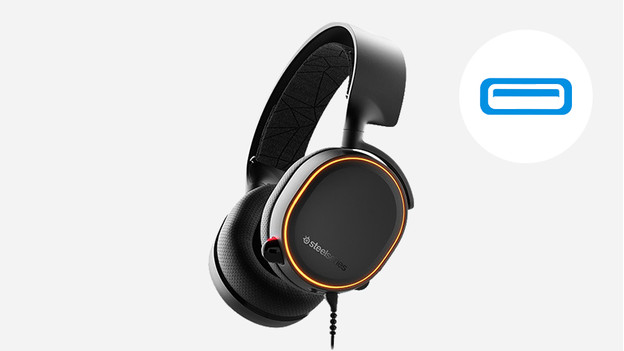
Hast du ein kabelgebundenes Gaming-Headset mit einem USB-A-Kabel? Dann schließe dieses Kabel an deine PlayStation 5 an. Dieser Eingang befindet sich oberhalb der Einschalttaste der PlayStation 5. Besitzt du eine PlayStation 5 Slim? Dann befindet sich der USB-A-Eingang auf der Rückseite der PlayStation 5. Befolge dann die folgenden Schritte.
- Gehe auf deiner PlayStation zu "Einstellungen", wähle "Ton" und dann "Ausgang". Wähle "Controller-Lautsprecher" für Chat-Audio und "Kopfhörer" für alle Audiosignale.
- Überprüfe, ob der Ton aus dem Headset kommt.
Ist dein Kabel nicht lang genug? Dann empfehlen wir ein kabelloses Gaming-Headset.
Kabellos mit Dongle

Die meisten kabellosen Gaming-Headsets verbindest du über einen USB-Dongle mit deiner PlayStation 5. Die PS5 verfügt sowohl über einen USB-A-Eingang als auch über einen USB-C-Eingang. Bei der PlayStation 5 befinden sich beide Eingänge auf der Vorderseite der Konsole. Besitzt du eine PlayStation 5 Slim? Dann befindet sich der USB-A-Eingang auf der Rückseite deiner PlayStation. Stecke einfach den USB-Dongle in den richtigen Eingang und schon ist dein Gaming-Headset verbunden. Befolge dann die folgenden Schritte.
- Gehe auf deiner PlayStation zu „Einstellungen“, wähle „Ton“ und dann „Ausgabe“. Wähle „Controller-Lautsprecher“ für Chat-Audio und „Kopfhörer“ für alle Audiodaten.
- Überprüfe, ob der Ton vom Headset kommt.
Dein Headset ist jetzt mit deiner PlayStation 5 verbunden.



